
GoogleはAndroidGingerbread(2.3.x)にフルデバイス暗号化を導入しましたが、それ以来、劇的な変更が加えられています。 Lollipop(5.x)以降を実行している一部のハイエンド携帯電話では、すぐに使用できるようになっていますが、一部の古いデバイスやローエンドデバイスでは、自分でオンにする必要があります。
あなたがあなたの電話を暗号化したいと思うかもしれない理由
暗号化により、スマートフォンのデータが判読できない、一見スクランブルされた形式で保存されます。 (実際に低レベルの暗号化機能を実行するために、AndroidはLinuxカーネルの標準ディスク暗号化システムであるdm-cryptを使用します。これはさまざまなLinuxディストリビューションで使用されているのと同じテクノロジーです。)PIN、パスワード、またはロック画面のパターンで、お使いの携帯電話がデータを復号化し、理解できるようにします。誰かが暗号化PINまたはパスワードを知らない場合、その人はあなたのデータにアクセスできません。 (Android 5.1以降では、暗号化は行われません 必要とする PINまたはパスワード。ただし、PINまたはパスワードがないと、暗号化の効果が低下するため、強くお勧めします。)
暗号化により、スマートフォンの機密データが保護されます。たとえば、会社の電話に機密性の高いビジネスデータがある企業は、暗号化(セキュリティで保護されたロック画面を使用)を使用して、企業スパイからそのデータを保護する必要があります。攻撃者は暗号化キーがないとデータにアクセスできませんが、それを可能にするより高度なクラッキング方法があります。
平均的なユーザーの場合、スマートフォンに機密データがないように思われるかもしれませんが、おそらくそうです。携帯電話が盗まれた場合、その泥棒はあなたの電子メールの受信トレイ、自宅の住所、およびその他の個人情報にアクセスできるようになります。確かに、ほとんどの泥棒は、暗号化されているかどうかに関係なく、標準のロック解除コードによってデータにアクセスすることも阻止されます。また、ほとんどの泥棒は、個人データにアクセスするよりも、スマートフォンを拭いて販売することに関心があります。ただし、そのようなものを保護しておくことは決して害にはなりません。
暗号化を有効にする前に考慮すべき事項
ほとんどの新しいAndroidスマートフォンは、デフォルトで暗号化がすでにオンになっている状態で出荷されます。これがお使いの携帯電話に当てはまる場合、暗号化を無効にする方法はありません。ただし、すぐに使用できる暗号化が有効になっていないデバイスを使用している場合は、有効にする前に考慮すべきことがいくつかあります。
- パフォーマンスの低下: デバイスが暗号化されると、データにアクセスするたびにその場でデータを復号化する必要があります。そのため、有効にするとパフォーマンスが少し低下する場合がありますが、ほとんどのユーザーには通常目立たないものです(特に、強力なスマートフォンを使用している場合)。
- 暗号化は一方向です :自分で暗号化を有効にする場合、プロセスを元に戻す唯一の方法は、デバイスを出荷時設定にリセットし、最初からやり直すことです。したがって、プロセスを開始する前に確認してください。
- もしあなたが〜なら 根付いた 、一時的にルートを解除する必要があります :ルート化された電話を暗号化しようとすると、問題が発生します。ルート権限を取得された電話を暗号化することはできますが、暗号化する必要があります 最初にルートを解除します 、暗号化プロセスを実行してから、後でルートを変更します。
これらは、携帯電話を暗号化することを思いとどまらせることを意図したものではありません。携帯電話に付随する注意事項を理解するためだけのものです。ほとんどの人にとって、追加の保護はそれだけの価値があると私たちは考えています。
Androidで暗号化を有効にする方法
始める前に、注目に値することがいくつかあります。
- デバイスの暗号化には1時間以上かかる場合があります。
- デバイスのバッテリーは少なくとも80%充電されている必要があります。それ以外の場合、Androidはプロセスを開始しません。
- プロセス全体を通して、デバイスを接続する必要があります。
- 繰り返しますが、あなたが根付いているなら、必ず お使いの携帯電話のルートを解除します 続行する前に!
基本的に、プロセスを開始する前に、十分な時間とバッテリーがあることを確認してください。プロセスに干渉したり、プロセスが完了する前に終了したりした場合は、 すべてのデータが失われる可能性があります。 プロセスが開始されたら、デバイスをそのままにして、その処理を実行させるのが最善です。
すべての警告が邪魔にならないので、デバイスを暗号化する準備が整いました。
まず、[設定]メニューに移動し、[セキュリティ]をタップします。ここでも、表現が少し異なる場合があることに注意してください。デバイスがすでに暗号化されている場合は、ここに表示されます。一部のデバイスではSDカードのコンテンツを暗号化することもできますが、デフォルトではAndroidはオンボードストレージのみを暗号化します。
デバイスが暗号化されていない場合は、[電話を暗号化]オプションをタップしてプロセスを開始できます。
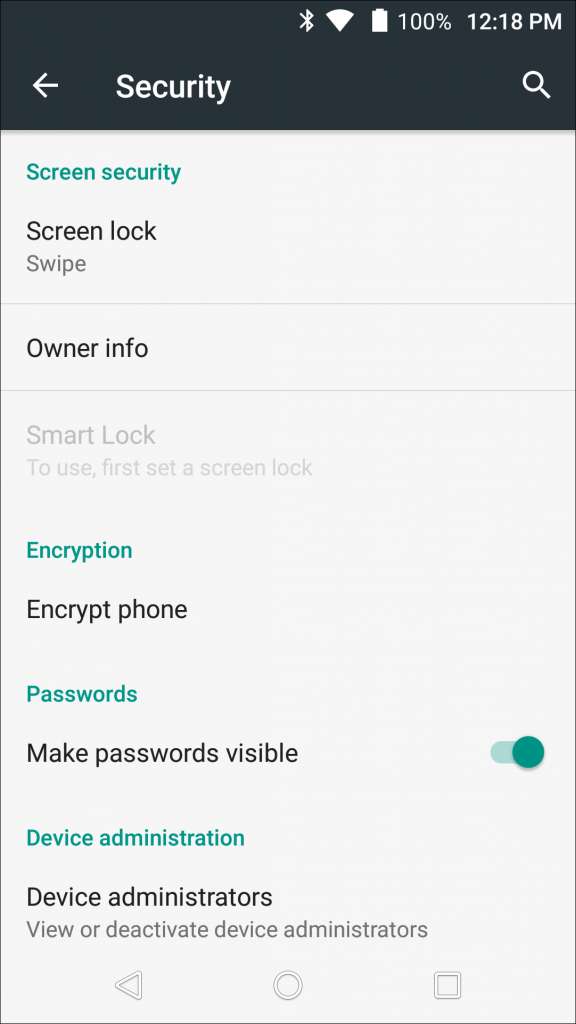
次の画面には、プロセスが終了したときに何が予想されるかを知らせる警告が表示されます。そのほとんどについては、この記事ですでに説明しました。続行する準備ができたら、[電話を暗号化]ボタンを押します。
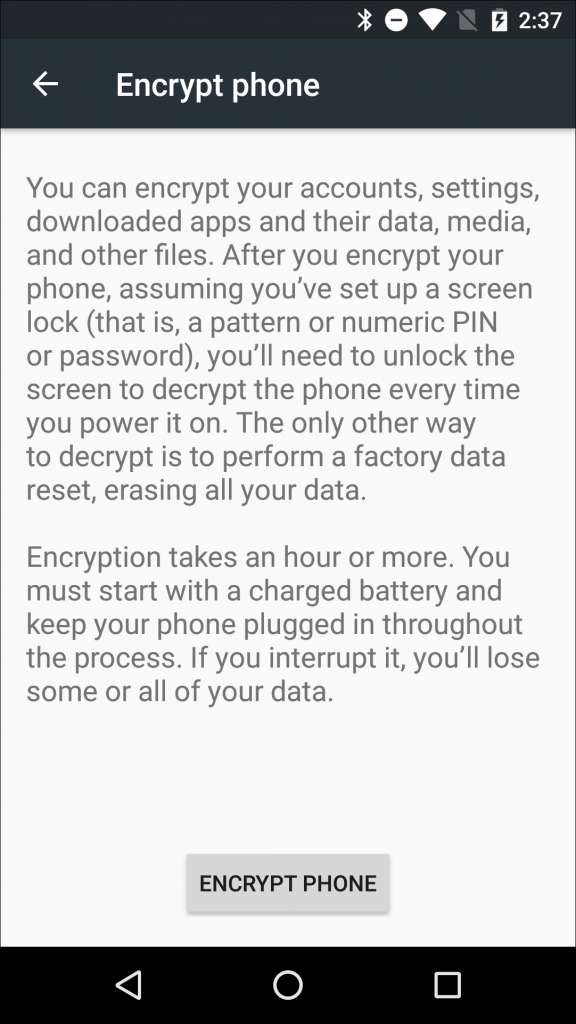
もう1つの警告が表示され(真剣に、ここで何が起こっているのかを確認したい)、プロセスを中断しないように指示します。それでも怖がらない場合は、[電話を暗号化]ボタンをもう一度タップするとうまくいきます。
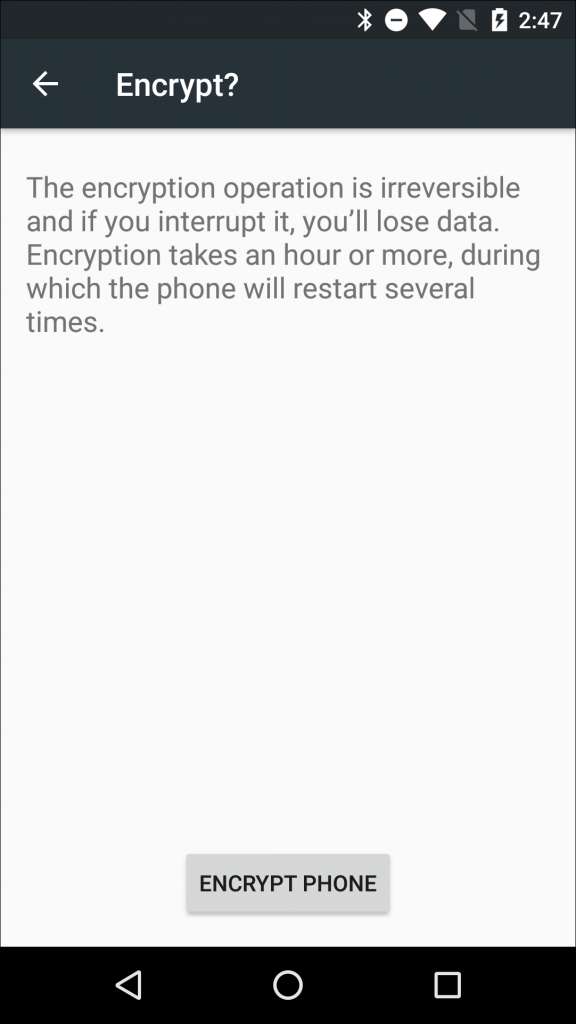
その後、電話が再起動し、暗号化プロセスが開始されます。プログレスバーと完了までの推定時間が表示されます。これにより、少なくとも、最愛の携帯電話がない状態での滞在時間がわかります。ちょっと待ってください、すぐにすべて大丈夫です。あなたはこれを行うことができます。あなたは強いです。
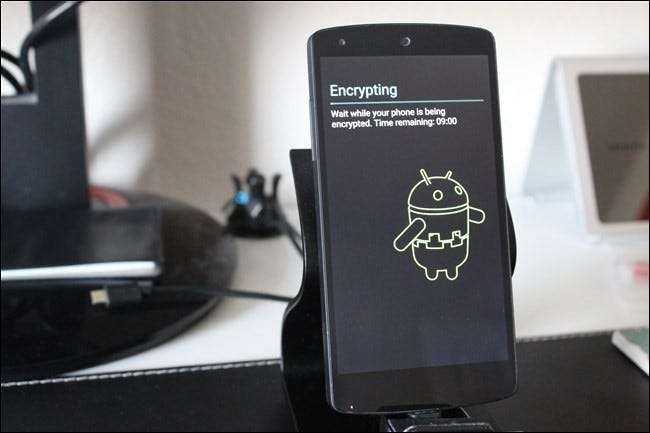
完了すると、電話が再起動し、ビジネスに戻ります。ロック画面のパスワード、PIN、またはパターンを設定した場合は、デバイスが起動プロセスを完了するように、今すぐ入力する必要があります。
PINまたはパスワードを設定していない場合は、今が設定する良い機会です。デバイスの[設定]> [セキュリティ]メニューに移動します。そこから、[画面ロック]オプションを選択します(Samsung Galaxyデバイスなどの在庫のないAndroidハンドセットでは、表現が若干異なる場合があることに注意してください)。
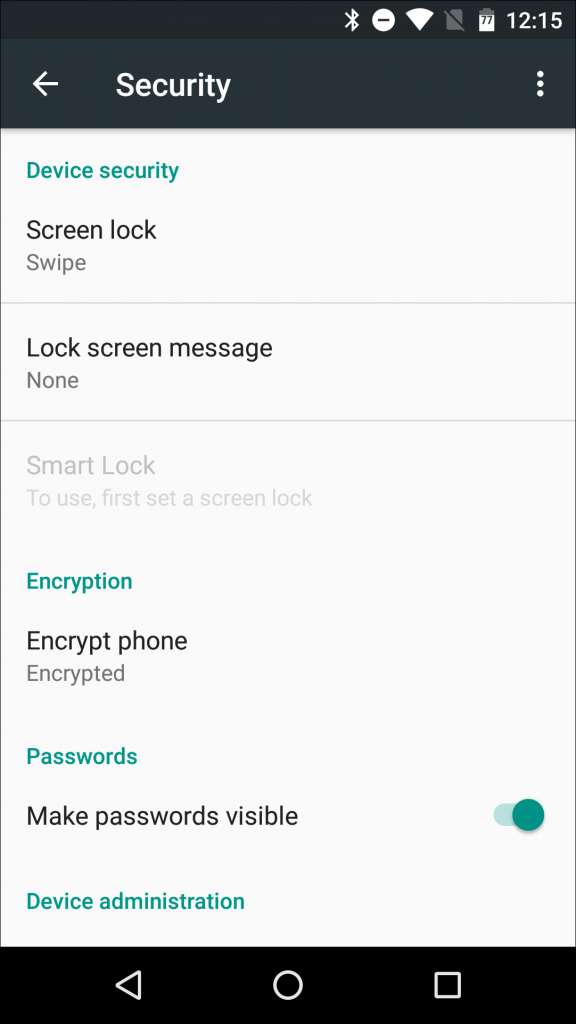
パターン、PIN、またはパスワードを選択して、セキュリティを設定します。
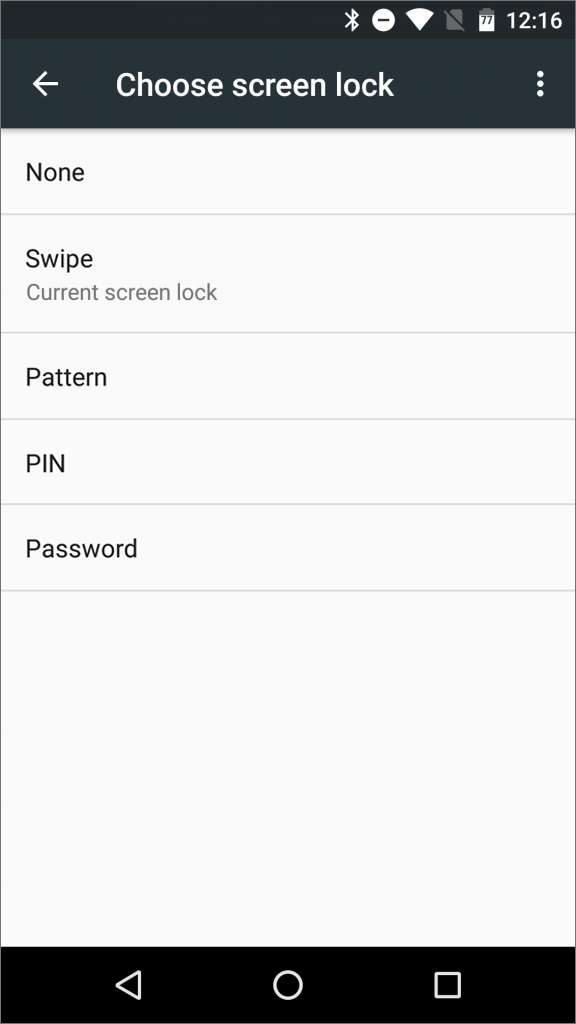
起動時にPIN、パスワード、またはパターンを要求するかどうかを尋ねられます。これはあなた次第ですが、デバイスのセキュリティが向上するため、[はい]を選択することをお勧めします。
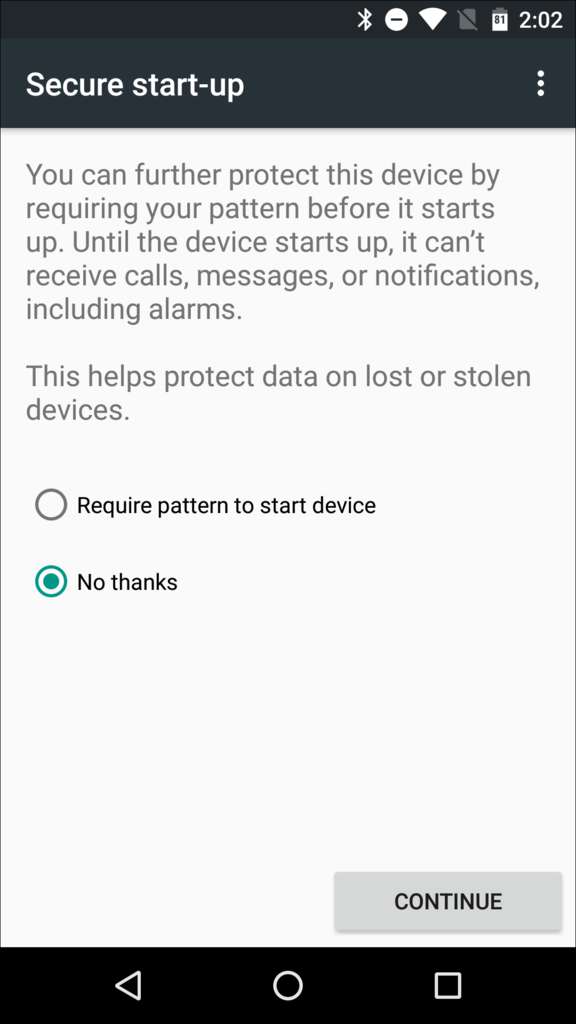
指紋リーダーを使用しても、最初の起動時に指紋を使用してデバイスのロックを解除することはできません。パスワード、PIN、またはパターンを入力する必要があります。正しいセキュリティロック解除方法でデバイスを復号化した後、指紋リーダーを使用して画面のロックを解除できます。
今後、デバイスは暗号化されますが、無効にしたい場合は、出荷時設定へのリセットを実行してください。すぐに使用できる暗号化が有効になっている新しいデバイスを使用している場合は、出荷時設定にリセットしても、その暗号化を削除する方法はありません。







